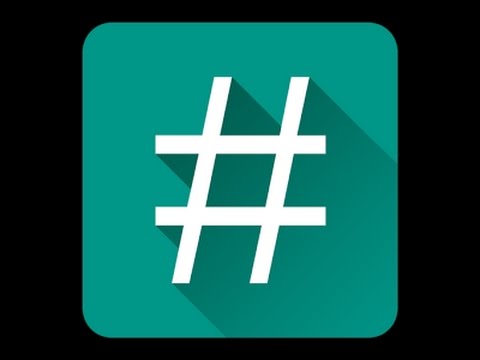Gboard, également connu sous le nom de Google Keyboard, est une application de clavier virtuel développée par Google pour Android et iOS. Ce clavier offre la saisie Glide, la saisie vocale et plus de fonctionnalités. Gboard propose également un thème sombre. Ce wikiHow vous apprendra comment activer le thème sombre dans Gboard !
Pas

Étape 1. Ouvrez le clavier Gboard
Appuyez sur le raccourci de l'application "Gboard" dans le tiroir de votre application ou appuyez sur un champ de texte pour afficher le clavier.
Si vous n'avez pas encore installé l'application Gboard sur votre téléphone, accédez au Google Play Store et téléchargez-la gratuitement

Étape 2. Accédez aux paramètres Gboard
Depuis le clavier virtuel, appuyez longuement sur l'icône emoji et sélectionnez l'icône d'engrenage ci-dessus. Si vous utilisez le raccourci de l'application Gboard, la page des paramètres sera l'écran principal.
Sinon, allez à Paramètres > Système > Langues et saisie > Clavier virtuel > Gboard.

Étape 3. Appuyez sur Thème
Ce sera la troisième option dans le Paramètres languette.

Étape 4. Sélectionnez un thème sombre
Vous pouvez y voir différents types de thèmes sombres. Appuyez sur le Montre plus option pour voir plus de thèmes. Sélectionnez le thème sombre que vous souhaitez.

Étape 5. Appuyez sur le bouton APPLIQUER
Si vous souhaitez activer les pensionnaires près des touches, activez l'interrupteur gris, juste en face du « Les pensionnaires clés » texte.

Étape 6. Terminé
Le thème sombre vous aide à éviter la fatigue oculaire dans l'obscurité et économise la durée de vie de votre batterie. Si vous souhaitez récupérer le thème par défaut, parcourez les mêmes paramètres pour choisir un autre thème. Vous avez terminé!